win10进入桌面黑屏只有鼠标
- 分类:Win10 教程 回答于: 2022年02月12日 09:16:00
很多小伙伴在使用win10系统的时候,肯定都会遇到一些毛病,比如win10进入桌面黑屏只有鼠标,那么这个问题要怎么解决呢?下面小编就教大家win10进入桌面黑屏只有鼠标怎么解决。
1、按下键盘上的Ctrl+Alt+Del组合键,点击任务管理器。

2、打开的任务管理器窗口,点击文件,菜单栏中选择运行新任务,输入Explorer.exe,点击以系统管理权限创建此任务打勾,点击确定。

3、桌面左下角的搜索栏中输入regedit命令,点击regedit运行命令,打开系统注册表编辑器。
注册表路径:HKEY_Local_MACHINESoftwareMicrosoftWindows NTCurrentVersionWinlogon

4、接着打开的注册表编辑器窗口,依次点击HKEY_Local_MACHINESoftwareMicrosoft。
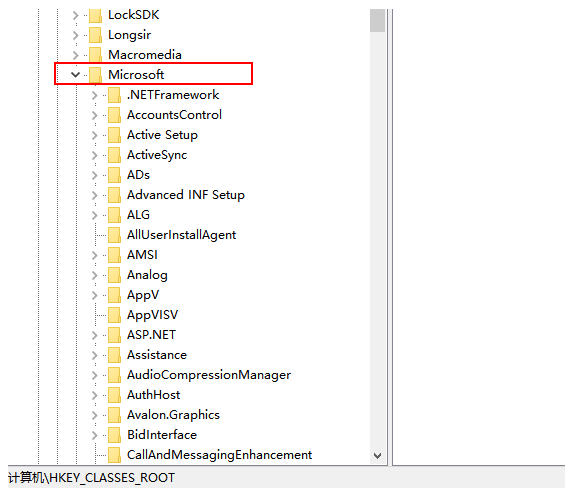
5、Microsoft的展开项中,依次展开Windows NTCurrentVersion。
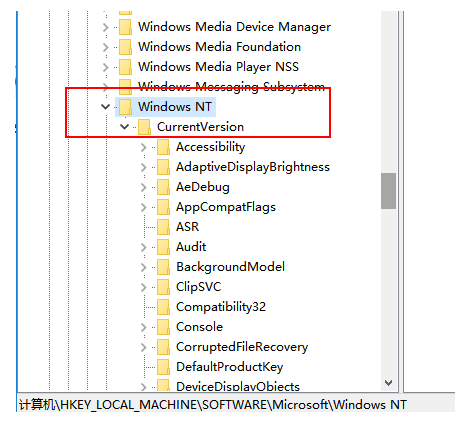
6、CurrentVersion的展开项中找到Winlogon,左键单击Winlogon。

7、Winlogon对应的右侧窗口,找到Shell,左键双击Shell,如果Shell的数值数据为:explorer.exe,则是正确的,如果不是explorer.exe,则把Shell的数值数据更改为:explorer.exe(如还有其它字符,请删除),点击确定。
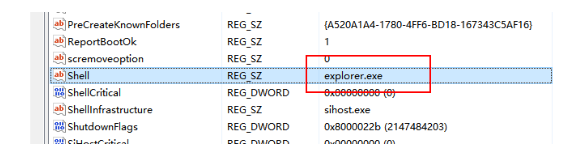
8、点击注册表编辑器左上角的文件,在下拉菜单中点击退出,退出注册表编辑器即可。

以上就是win10进入桌面黑屏只有鼠标怎么解决,希望能帮助到大家。
 有用
52
有用
52


 小白系统
小白系统


 1000
1000 1000
1000 1000
1000 1000
1000 1000
1000 1000
1000 1000
1000 1000
1000 1000
1000 1000
1000猜您喜欢
- 重装Win10系统,轻松解决电脑问题..2024/01/04
- Win10一键重装系统:轻松解决电脑问题..2024/04/06
- 华硕电脑win10自定义背景图片在哪里设..2021/03/17
- 电脑怎么升级win10系统2022/12/06
- 华为电脑一键重装系统win10教程..2019/09/16
- win10重装u盘怎么操作2022/02/18
相关推荐
- 如何给Win10电脑加速小编教你加速方法..2019/05/07
- 华硕win10自动修复故障,解决无法开机问..2024/04/07
- 小编教你windows10重置2017/07/30
- win10无法打开内置应用怎么回事..2020/10/05
- Win10模拟器:打造真实的Windows 10体验..2023/12/18
- win10镜像安装具体操作步骤2021/04/09




















 关注微信公众号
关注微信公众号





